Autodesk ForgeではCADデータをタブレット端末に移行して何ができるの?

Autodesk Forgeは、Webブラウザ上でAutodesk製品を操作する環境を作るための開発プラットフォームです。
Autodesk Forgeを使えば、ソフトウェアを持っていない利用者でもA360やBIM360、RevitなどのCADデータにアクセスできます。さらに、Webブラウザ上でアクセスしますので、パソコンだけではなくタブレット端末でもCADデータのチェックや、操作が可能となります。
実際にCADデータをタブレット端末に移行して何ができるのか、使われている例を参考にして紹介していきます。
•Autodesk Forgeは何ができるのか?
•Autodesk Forgeで作成されたCADデータの実例
•CADデータはタブレット端末でどこまで操作できるのか?
Autodesk Forgeは何ができるのか?
Autodesk Forgeでは、他製品で作成したCADデータや属性情報を取り込み、タブレット端末でも変更を加えられる形でWeb上に表示できます。Webブラウザ上に表示するCADデータでは、タブレット端末から追加情報を入力したり、変更を加えたり、変更された最新の情報を複数人で共有したりすることが可能です。
さらに、Autodesk Forgeで作成するCADデータは、60種類以上のファイル形式をすべて専用の形式に変換して表示しています。ですので、Autodesk製品やその他の製品、DXFやDWF、PDFやWord、Excelなどのデータもすべてまとめてブラウザ上に表示して管理できます。
作成したデータさえあれば、専用のソフトウェアを購入しなくてもアクセスできることから、クライアントや外注業者と共有するためのCADデータを作成するのに適しています。例えば、BIMの全容がチェックできるCADデータ+データベースから、床や壁、電気配線図など一部の要素を詳しく確認、変更できる専用ツールまで、思い通りに作成してタブレット端末で共有することが可能になります。
詳しくはこちらの記事をご確認ください。
Autodesk Forgeで作成されたCADデータの実例
Autodesk Forgeで作成されたCADデータは、専用のURLにアクセスするだけで確認できます。どのようなものかサンプルサイトが複数ありますので紹介します。
シンプルな3D CADデータ Viewer

こちらのサイトでは、建築物や工業品の3Dモデリングを分解したり、選択したパーツの概要をチェックしたり、回転させて全容をチェックできるサンプルデータが確認できます。
シンプルな作りですが、タブレット端末でURLにアクセスしてもパソコンと同じようにCADデータを操作することができると分かります。
CADデータとデータベースを合わせてWeb上に表示
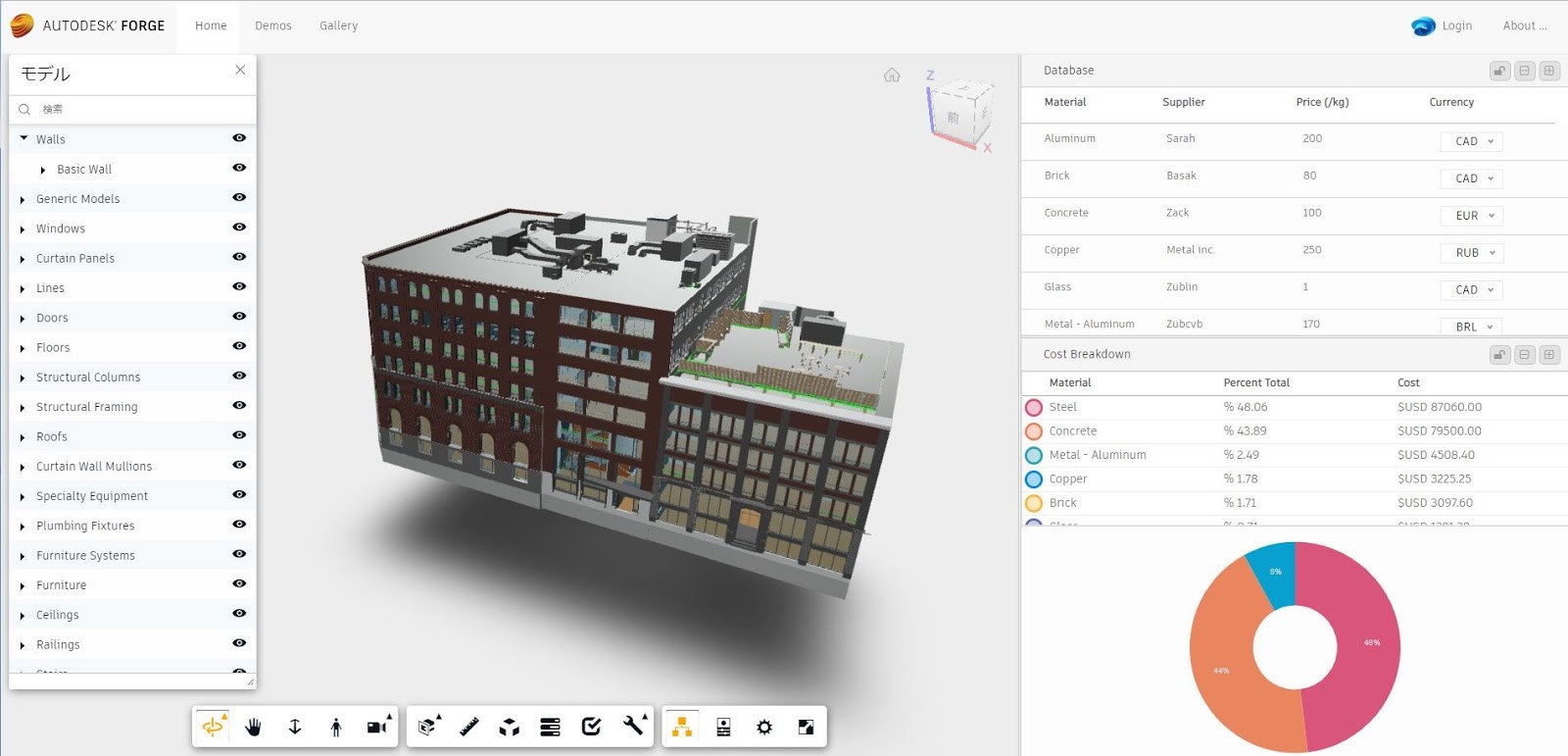
また、こちらのサイトでは、各材料の素材やコストなどでパーツが検索できるデータベースをCADデータと共に表示しています。
右側に表示されているデータベースの各項目をクリック、タップすれば、使われている材料ごとにCADデータの表示が切り替わります。操作は非常に直感的でシンプルです。他にも、モデルブラウザというメニューから、壁、窓、ドア、フロアなどの要素、パーツごとに移動して詳細を確認することも可能になっています。さらに、定規ツールを使って計測したり、FPSゲームのように一人称視点で内部を動き回ったりすることも可能です。このサンプルサイトにはありませんが、各パーツを選択してコメントを残すこともできます。
Autodeskパートナーが作成しているサンプルサイト
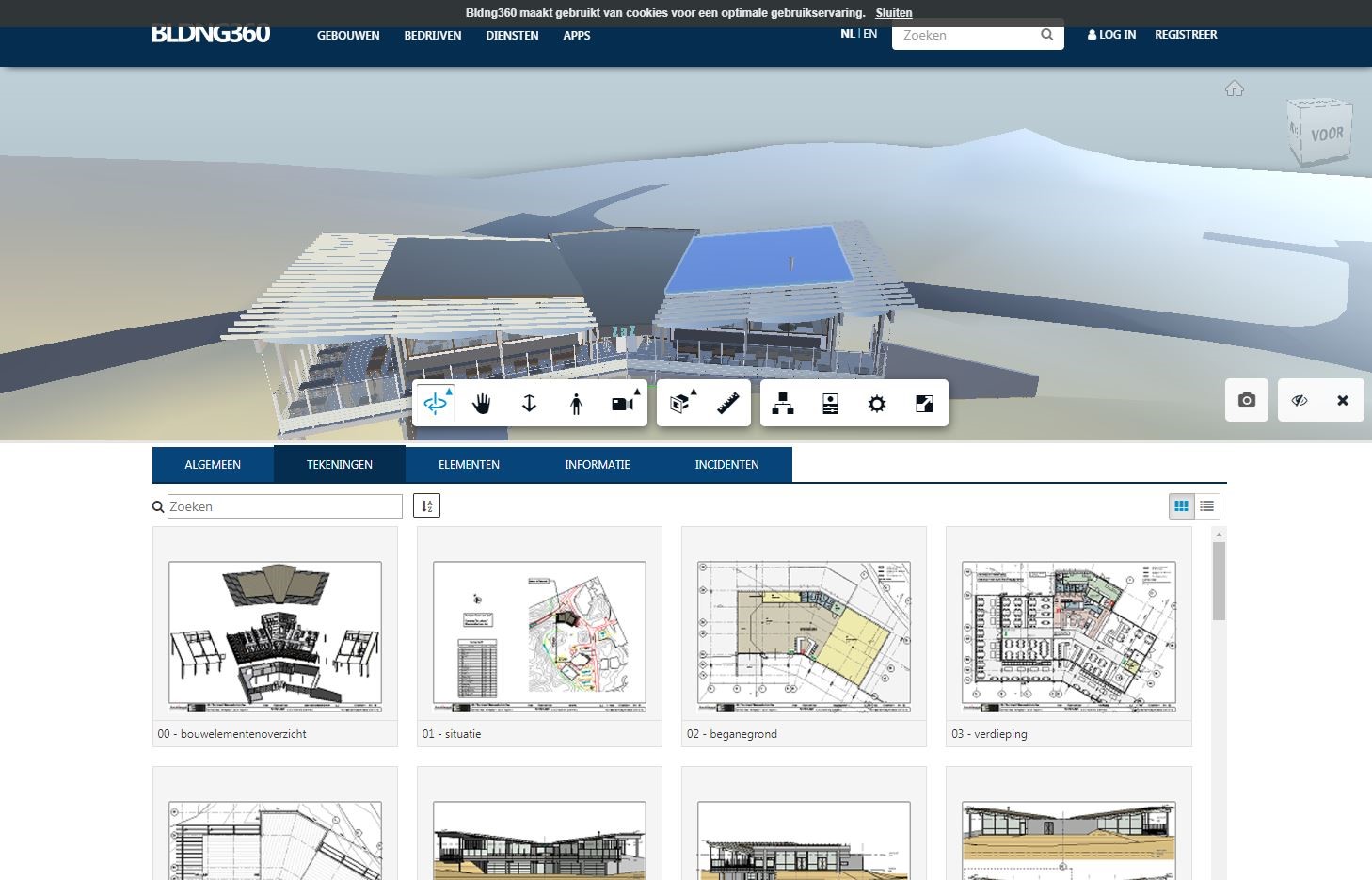
オランダのBLDNG360というサイトでは、複数の建築物の様々な図面が確認できます。2D、3Dを問わずCADデータがチェックできる他、下にある青色のメニューバーから屋根や床、柱など構造の枠組み別やパーツ別に表示を変えたり、使われている素材ごとに一覧表示するデータベース機能も見られます。
ソフトウェアがなくてもアクセスできるWebブラウザ上に、CADデータだけではなく、様々なデータをまとめて表示できることがこのサイトで理解できます。
Wi-fiの有効範囲をシミュレートするCADデータ(PCのみ)
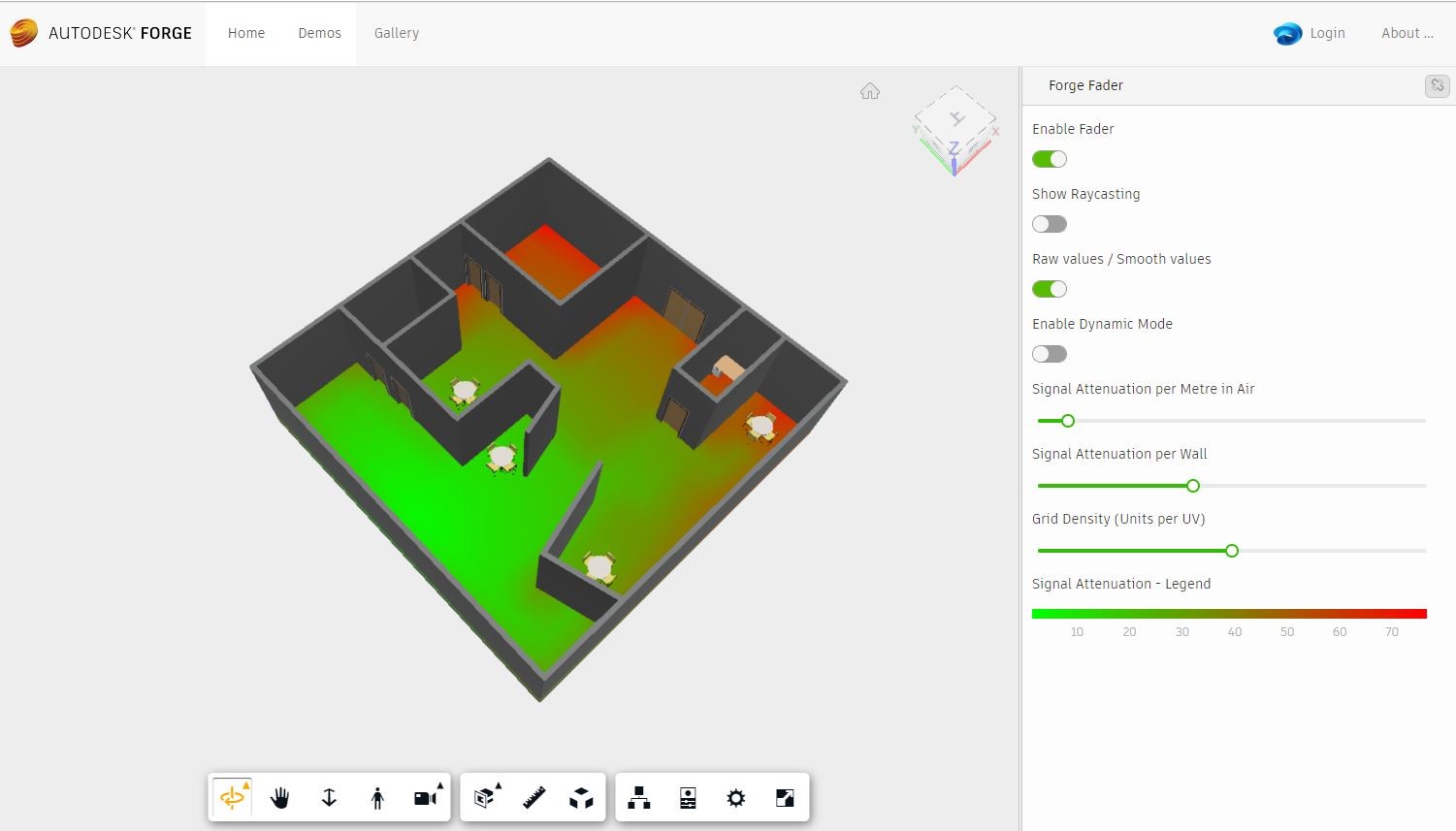
Autodesk Forgeで作成するCADデータは、全体をチェックするような内容に限られません。例えば、こちらのサイトでは、画面左側の3DCADデータをクリックすることでWi-Fiの有効範囲がシミュレートできます。右側メニューにあるDynamic Modeをオンにすればマウスを追尾して有効範囲が変化します。
ただし、こちらのサイトはパソコンで表示する場合はWi-Fi環境がシミュレートできますが、タブレットではうまく操作できなかったり、動作が安定していません。このように、Autodesk Forgeでもタブレット端末では実装できないもしくは実装が難しい機能があることも事実です。
CADデータをVRとしてスマホやタブレットに表示する
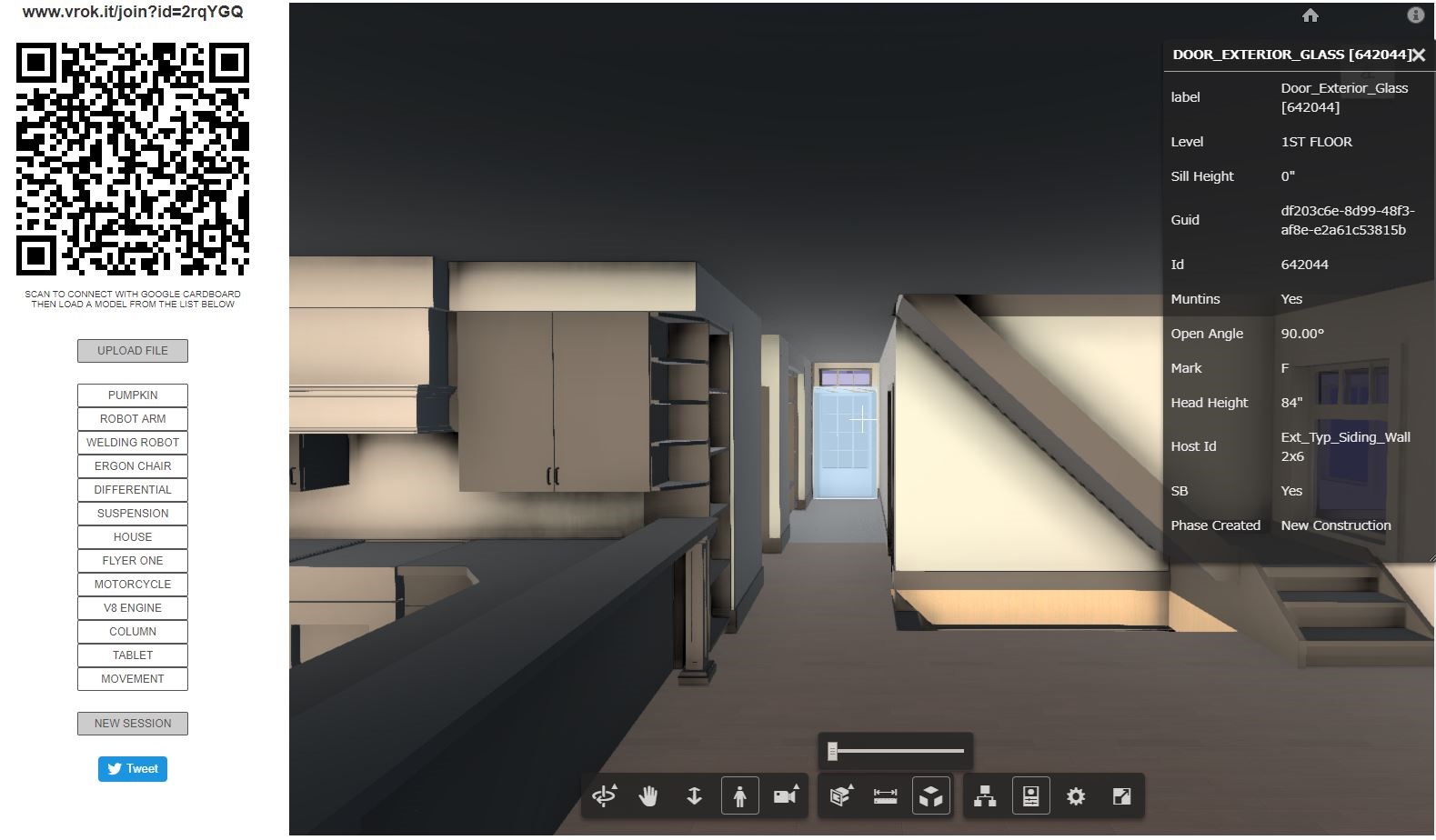
タブレットへのCADデータの移行というテーマとはすこし違いますが、こちらのサイトでは左上にあるQRコードを利用することで、パソコン上のCADデータがスマホやVRギアに表示できます。QRコードはパソコン上のCADデータとリンクしていますので、パソコンで変更した内容がリアルタイムでVRギアにも適用されます。
例えば、プレゼンテーションなどでメンバーにVRギアを装着させて、自分はパソコンでサイト上のCADデータを動かせば、リアルタイムで変化するVR環境をメンバーに提供することが可能です。さらに、Autodesk Forgeでサイトを作成すれば、専用ソフトを持っていない不特定多数の消費者にもURLを教えるだけで同じ環境が提供できます。
CADデータはタブレット端末でどこまで操作できるのか?
Autodesk Forgeは、他のソフトウェアで作成したデータをまとめてクラウド上に保存して、ソフトがなくてもアクセスできる形にするツールです。表示はブラウザですので、パソコンでもタブレットでもアクセスできます。
今回紹介したサンプルサイトに他の機能を加えれば、各パーツごとにチェックシートを導入したり、内装のデザインをワンタップで変更したり、家具を自由に配置して間取りを考えるなど様々な機能を持ったサイトが作成できます。
大抵のことはパソコンとタブレット端末でどちらも同じように操作可能です。キーボードのW、A、S、Dを使って移動する一人称視点などは、タブレット端末では画面上に表示された専用のコントローラーが使われています。
ただし、タブレット端末のスワイプやタップには専用の動作が割り当てられていますので、同じ動作に複数の機能を持たせたWi-fiの有効範囲をシミュレートするような操作は導入が難しい場合もあります。
逆に、データベースを操作して各パーツを検索したり、合否をチェックしたり、コメントを残したりといったタップやタブレット端末のキーボードを使って操作できる内容であればパソコン同様です。さらに、ARやVRという形でスマホやタブレットに適した形にCADデータを表示することも可能です。そして、作成したデータはURLを共有するだけで不特定多数や限られたメンバーで共有できます。
まとめ
パソコンからタブレット端末にCADデータを移行して何ができるのか?をAutodesk Forgeを使ったサンプルサイトを元に紹介しました。想像力さえあれば、様々な事が専用のソフトウェア無しで共有できるAutodesk Forgeは、タブレットでの操作が可能なことであればWebブラウザ上でパソコンと同様に操作できます。
クライアントと共有する建物全体の確認ツールや連絡事項共有ツールにすることもできますし、一部の機能だけを導入した業者が利用するチェックツールにすることも可能です。サンプルサイトを操作してみれば、タブレット端末でも直感的な操作が可能なことが分かります。
複雑な機能はタブレットに移行できないこともありますが、現行でAutodesk ForgeでCADデータに様々なアイディアを組み込んだサイトが次々生まれています。Autodesk Forgeで作成したサイトはBtoB以外でも、消費者が購入の参考にするような形も遠くないと感じられるのではないでしょうか。
Forgeを使って、こういうことができないか?というアイデアがありましたら、ぜひ、ご相談ください!
▼キャパの公式Twitter・FacebookではITに関する情報を随時更新しています!
建設・土木業界向け 5分でわかるCAD・BIM・CIMの ホワイトペーパー配布中!
CAD・BIM・CIMの
❶データ活用方法
❷主要ソフトウェア
❸カスタマイズ
❹プログラミング
についてまとめたホワイトペーパーを配布中

デジタルツインと i-Constructionについての ホワイトペーパー配布中!
❶デジタルツインの定義
❷デジタルツインが建設業界にもたらすもの
❸i-Constructionの概要
❹i-Constructionのトップランナー施策

















